
كۆپىنچە سىرتقى ئۈسكۈنىلەر ئۈسكۈنىلەر ۋە كومپيۇتېرىنىڭ توغرا ئۆز-ئارا تەسىر كۆرسىتىشىنى تەلەپ قىلىدۇ. EPSON FOLSONLUS CX4300 MFP ئۇلارنىڭ سانىنى كۆرسىتىدۇ, شۇڭا مۇۋاپىق قوزغاتقۇچلارنى ئورنىتىش كېرەك. بۇ ماقالىدە, بىز قايسى ئۇسۇنى تاماملاشنىڭ قايسى ئۇسۇلىنى تەھلىل قىلىمىز.
EPSON FORTLUS CX4300 ئۈچۈن شوپۇرلار
Epsson CX43300 كۆپ ئىقتىدارلىق ئۈسكۈنىنىڭ كونكرېت ئىقتىدارى يوق, ئۇنداقتا شوپۇرلارنى ئورنىتىش ئادەتتىكى ئۇسۇلدا ئېلىپ بېرىلىدۇ - باشقا پروگراممىلاردا ئوخشاش تۈرگە ئايرىلىدۇ. سىز ئېھتىياجلىق بولغان بارلىق نەرسىلەرنى قانداق تاپالايسىز ۋە قاچىلىيالايسىز.1-ئۇسۇل: ئىشلەپچىقارغۇچى تور بېكىتى
ئەلۋەتتە, بىرىنچىدىن بىرى مېنىڭ شىركەتنىڭ رەسمىي تور بېتىنى تەۋسىيە قىلماقچى. Epson, باشقا ئىشلەپچىقارغۇچىلارغا ئوخشاش, ئۆزىنىڭ تور ئوبوروتى ۋە بارلىق زۆرۈر ھۆججەتلەر ئۈسكۈنىلەر ئۈچۈن ساقلىنىدۇ.
MFP Consolete نىڭ قويۇپ بېرىلىشىنى كۆرسىتىدۇ, يۇمشاق دېتال بارلىق مەشغۇلات سىستېمىلىرىغا ماس كەلمەيدۇ. OVER دا Windows نىڭ ئىگىلىرىدىكى بارلىق قوللىنىشچان نەشرىدىن شوپۇرىنى تاپالايسىز Windows نى Windows 8 ئۈچۈن لايىھىلەشكە ئۇرۇنسىز ياكى بۇ ماقالىنىڭ باشقا ئۇسۇللىرىغا بېرىڭ.
رەسمىي تور بېكەت epson نى ئېچىڭ
- شىركەتنىڭ چوڭ گەۋدىلىرىنىڭ چوڭ گەۋدىسى بار, چۈنكى ئۇ ئادەتتە يۈز بەرگەن. شۇڭلاشقا, بىز دەرھال «شوپۇر ۋە قوللاش رۇسىيەنى چېكىش كېرەك» نى چېكىپ, ئۇنى دەرھال رەسمىي روسىيە دېدىرىغا ئۇلانغان.
- ئىزدەش بۆلىكىدە لازىملىق MFP نىڭ مودېلىنى كىرگۈزۈڭ - CX4300. نەتىجىنىڭ تىزىملىكى تېخىمۇ كۆپ مىسال كۆرسىتىلىپ بولىدۇ, تېخىمۇ ئېنىق كۆرۈنىدۇ, بۇ پەقەت چاشقىنەكنىڭ سول كۇنۇپكىسىنى بېسىڭ.
- يۇمشاق دېتال قوللاشلىرى كۆرسىتىلىدۇ, بىز «قوزغاتقۇچ, ئەسلىھەلەر» نى ئىشلىتىپ مەشغۇلات سىستېمىسى ئورۇنلاشتۇرۇلغان بەت.
- پرىنتېر قوزغاتقۇسىدا, ئوتتۇرىغا قويۇلغان ئۇچۇر بىلەن كۆنۈپ قالىسىز ھەمدە «چۈشۈرۈش» نى چېكىڭ.
- چۈشۈرۈلگەن پوچتا ئارخىپىنى يېشىپ قاچىلىغۇچنى قوزغىتىڭ. بىرىنچى كۆزنەكتە «تەڭشەش» نى تاللاڭ.
- قىسقا مۇددەتسىز تەرتىپتىن كېيىن, قاچىلاش ئىشلىتىش باشلىنىدۇ, سىز قەيەرگە چاپلانغان ھەممىنى PC Epson غا كۆرىسىز. بىز ئېھتىياجلىق بولغان, ھەمدە ئۇنىڭ ئاستىدا «سۈكۈتتىكى ئىشلىتىش» قىلىپ بېكىتىلگەن, ئەگەر MFP ئاساسلىق ئەگەر MFP ئاساسلىق بولمىسا, ئۇنى ئۆچۈرەلەيسىز.
- ئىجازەتنامە كۆزنىكىدە «قوبۇل قىلىش» نى چېكىڭ.
- قاچىلاش باشلىنىدۇ.
- ئۇنىڭدا, Windows سۆزلىشىش راممىسىنى تاپشۇرۇۋالىسىز, راستىنلا EpSon دىن يۇمشاق دېتال ئورنىتىرىنىلا ئورنىتىڭىزنى خالايسىز. «قاچىلاش» نى چېكىپ جەزملەشتۈرۈشكە جاۋاب بېرىڭ.
- قاچىلاش جەريانى داۋاملىشىدۇ, بۇ ئۇچۇر داۋاملاشماقتا, بۇ خەت بېسىش ۋە ئېغىز ئورنىتىلغاندەك قىلىدۇ.
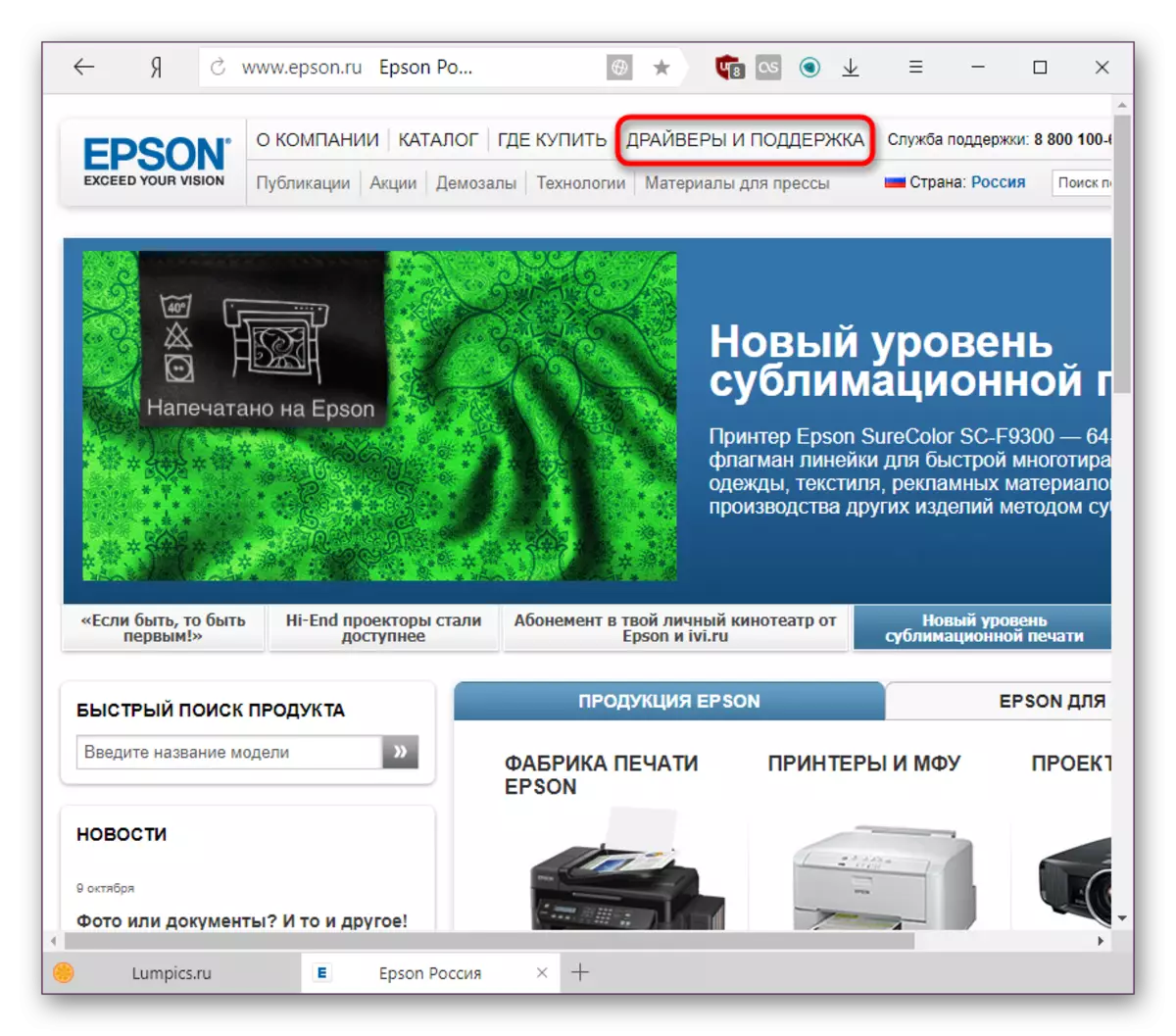

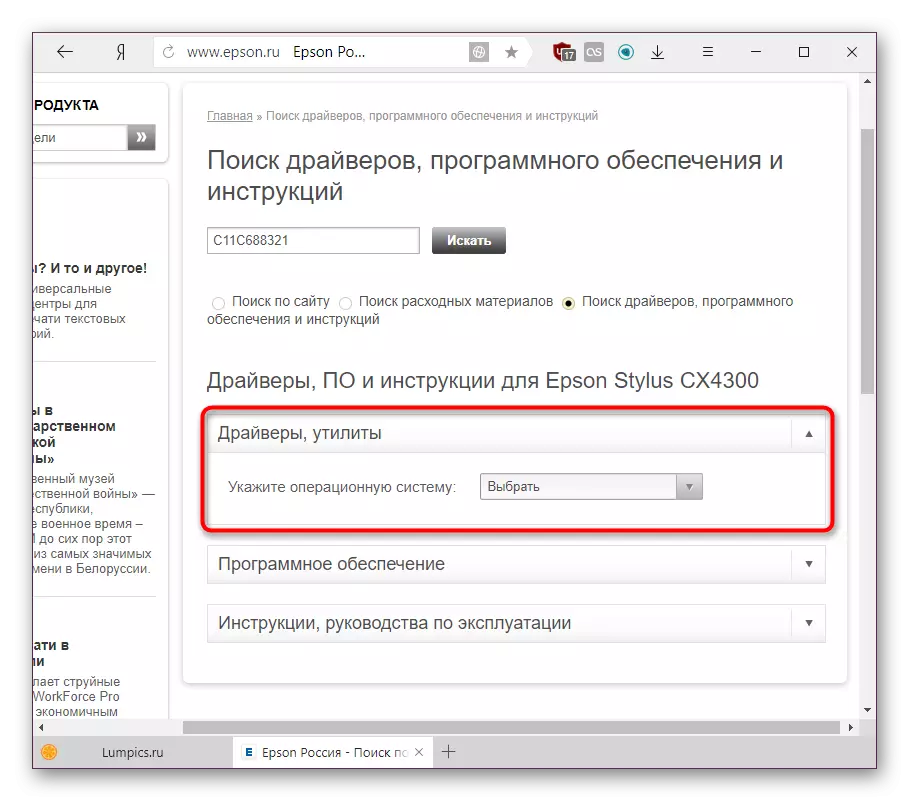





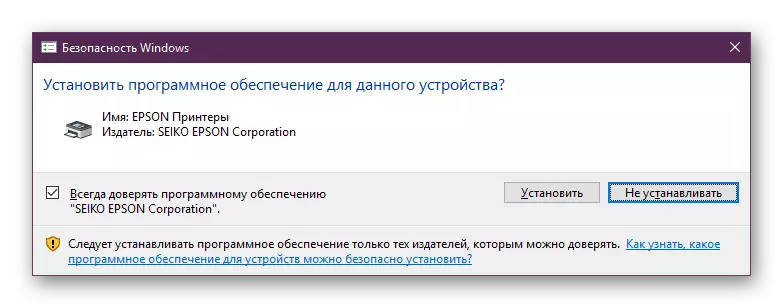
2-خىل ئۇسۇل: ماركا پايدىلىق EPSON
بۇ شىركەت سىرتقى ئۈسكۈنىلەر ئۈچۈن بارلىق سېتىۋېلىش ئۈچۈن ماركا ئېلان قىلىنغان پروگرامما ئېلان قىلدى. ئۇنى نىسبەتەن ئارقىلىق قولدا ئىزدەش تور بېتىنى ساتمايتتى ۋە يېڭىلىيالايدۇ. بىردىنبىر ئىش بۇ ئىلتىماسنىڭ ئېھتىياجىنىڭ بار-يوقلۇقى.
چۈشۈرۈش بېتىدىكى Epson يۇمشاق دېتال يېڭىلاش ئورنىغا بېرىڭ
- پروگرامما بېتى ۋە چۈشۈرۈش ئورۇنلىرىنىڭ ئاستىدا ئوخشىمىغان مەشغۇلات سىستېمىلىرى بىلەن ئېچىڭ. Windows نىڭ نەشرىنى ساقلاش ۋە چۈشۈرۈشنى ساقلاش ئۈچۈن «چۈشۈرۈش» كۇنۇپكىسىنى بېسىڭ.
- تەڭشەكنى ئىجرا قىلىڭ, «قوش» پارامېتىرنى تاللاش ئارقىلىق «Leed» دېگەن شەرتنى قوبۇل قىلىڭ, ئاندىن «جەزملە» دېگەن شەرتنى قوبۇل قىلىڭ.
- قاچىلاش تاماملانغۇچە ساقلاڭ.
- بۇ پروگرامما يولغا قويۇلىدۇ. ئۇ كومپيۇتېرغا ئۇلانغان mFP نى ئاپتوماتىك بايقىدۇ, ئەگەر بۇنى ئەگەر بۇ ئىشنى قىلىپ باقمىغان بولسىڭىز - ۋاقىت كەلدى. بىر قانچە ئۇلانغان ئەتراپتىكى ئۈسكۈنىلەر بىلەن, ئېسىلما تىزىملىكتىن CX4300 نى تاللاڭ.
- ئاساسلىق يېڭىلانمىلار بۆلەككە جايلاشقان - «مۇھىم مەھسۇلات يېڭىلاش». شۇڭلاشقا, ئۇلار چوقۇم كومپيۇتېر بەلگىسى بىلەن بەلگە قويۇلۇشى كېرەك. قالغان «باشقا پايدىلىق يۇمشاق دېتال» توپىنى جايلاشتۇرۇپ, ئىشلەتكۈچىنىڭ ئىختىيارىغا ئورنىتىلغان. قاچىلىماقچى بولغان بۇ يېڭىلانمىلارغا ئەمەل قىلماسلىق ئۈچۈن «قاچىلاش تۈرى» كۇنۇپكىسىنى بېسىڭ.
- باشقا بىر ئىشلەتكۈچى كېلىشىمى كۆرۈنىدۇ, بۇ چوقۇم ئىلگىرىكىگە ئوخشاش ئېلىشى كېرەك.
- شوپۇرنى يېڭىلىغاندا, بۇ تەرتىپنىڭ مۇۋەپپەقىيەتلىك تاماملىنىشىغا ئۇقتۇرۇش قىلىدۇ. باشقا قاتتىق گاز قاچىلاش ئارقىلىق, ئۇ كۆرسەتمە ۋە ئالدىنى ئېلىشتىن پايدىلىنىدۇ, ئاندىن «باشلاش» نى چېكىڭ.
- گەرچە يۇمشاق دېتاللارنىڭ يېڭى نۇسخىسىغا قاچىلانغان بولسىمۇ, MFP ۋە توك ۋە كومپيۇتېرىڭىز بىلەن ھېچ ئىش قىلماڭ.
- تاماملانغاندىن كېيىن, يېڭىلاشنىڭ ئاستىدىكى يېڭىلاش ھالىتىنى كۆرىسىز. «تامام» نى چېكىڭ.
- EPSON يۇمشاق دېتال يېڭىلاش قايتا ئېچىلىدۇ, يەنى يەنە بىر قېتىم ئورنىتىش نەتىجىسىگە قەتئىي بولىدۇ. ئۇقتۇرۇش ۋە پروگراممىنىڭ ئۆزىنى توغرىلاڭ - ھازىر MFP نىڭ بارلىق ئىقتىدارلىرىنى ئىشلىتەلەيسىز.
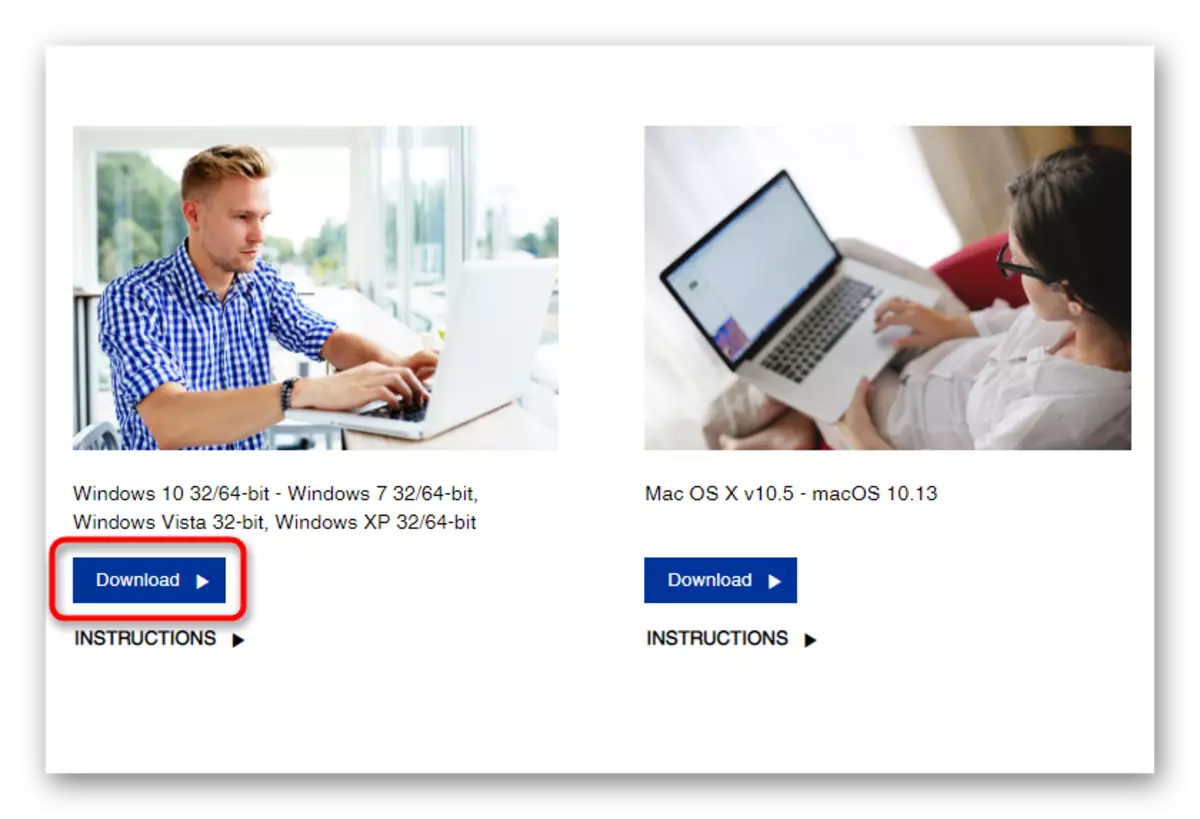
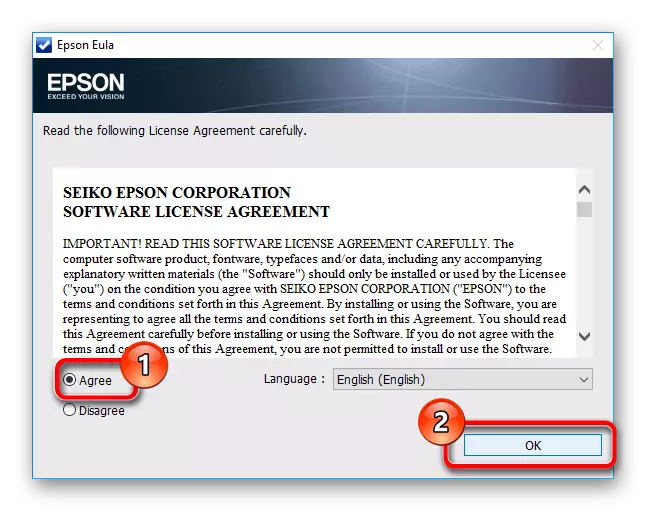
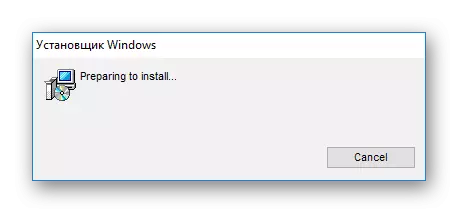

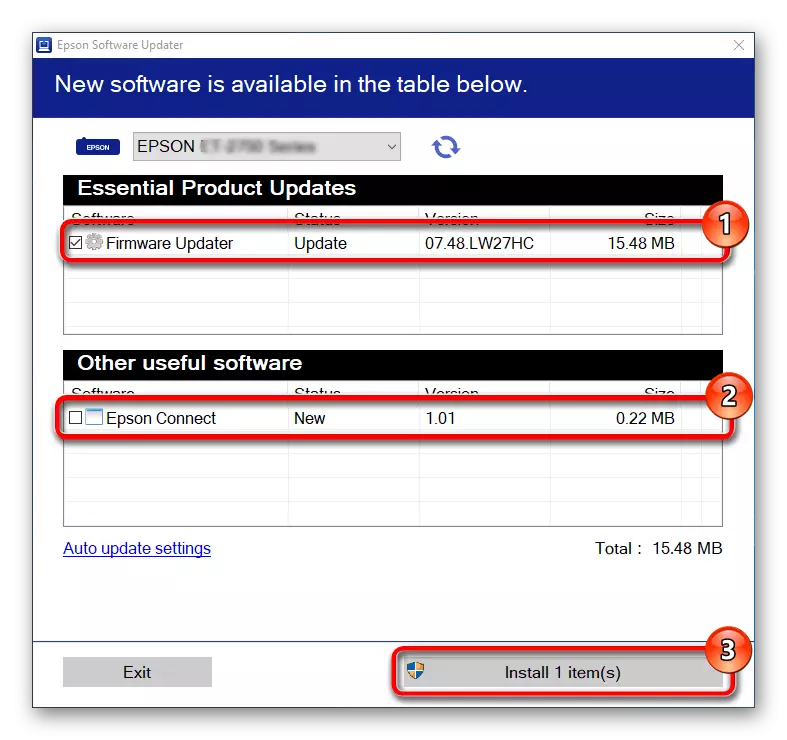

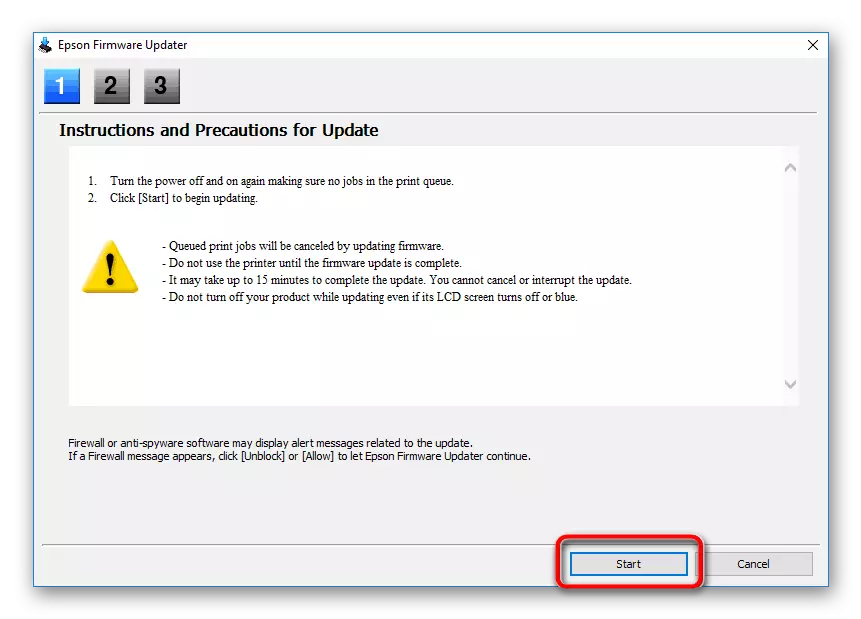


3-ئۇسۇل: ئۈچىنچى تەرەپ پروگراممىلىرى
يۇمشاق دېتال ئورنىتىشتىن ئەرزان باھالىق ئىقتىدارلا قالماي, ئەمما ئۈچىنچى تەرەپ ئاچقۇچىلارنىڭ پروگراممىلىرىمۇ. ئۇ ئۇلارنىڭ ھەر قانداق ئىشلەپچىقارغۇچىغا باغلىمىغانلىقىنى نىمكەشلاپ, ئۇنى ئۇلاشتا ھېچقانداق ئىچكى كومپيۇتېر ئۈسكۈنىسىنى يېڭىشنىڭ مەنىسىنى بىلدۈرىدۇ.
ئاممىباب قاتلامدىكى ئەھۋاللاردا قوزغاتقۇچ ھەل قىلىش چارىسى ئىچىدە. ئۇنىڭ بارلىق نەشىرلىرى ۋە قۇلايلىق كۆرۈنمە يۈزىنىڭ نۇرغۇن سانلىق مەلۇماتلىرى بار. ئەگەر ئۇنى ئىشلىتىپ تەجرىبىڭىز بولمىسا, قوللانمىنى يازمىمىزدىن ئوقۇسىڭىز بولىدۇ.

تېخىمۇ كۆپ ئوقۇڭ: قوزغاتقۇچ ھەل قىلىش چارىسى ئارقىلىق قوزغاتقۇچنى قانداق يېڭىلاش
ئوخشىتىش شوپۇر ماركىسى - كۆپ ئۈسكۈنىلەرنى تونۇش ۋە يېڭىلايدىغان يەنە بىر ئاددىي پروگرامما. تۆۋەندىكى ماقالىدە ئەمەلدىن قالدۇرۇلغان خىزمەتتىكى كۆرسەتمىلەر.
تېخىمۇ كۆپ ئوقۇڭ: شوپۇر ماركىسىنى ئىشلىتىپ شوپۇرلارنى يېڭىلايمىز
ئەگەر سىز يۇقىرىدىكى ھەل قىلىش لايىھىسىنى ياقتۇرمىسىڭىز, بۇنداق پروگراممىلارنى تاللاش ۋە مۇۋاپىقسىنى تاللاڭ.
تېخىمۇ كۆپ ئوقۇڭ: قوزغاتقۇچنى ئورنىتىشنىڭ ئەڭ ياخشى پروگراممىلىرى
4-ئۇسۇل: MFP Noverifier
كۆپ ئىقتىدارلىق ئۈسكۈنىدە, باشقا ئۈسكۈنىلەرگە ئوخشاش, كومپيۇتېر, كومپيۇتېر ۋە مودېلىنى چۈشىنىدىغان قاتتىق دېتال پەرقچىسى بار. بىز بۇ نومۇرنى ئىشلىتىپ شوپۇرلارنى ئىزدەيمىز. ئىزدەپ id cx4300 «ئۈسكۈنە باشقۇرغۇچى» نى ئىشلىتىش ئاسان, ھەمدە ئېرىشكەن سانلىق مەلۇماتلار ئۇنى ئىشلىتىپلا قىلالايدىغان ئالاھىدە تور بېكەتلەرنىڭ بىرىنى ئىزدەۋاتىدۇ. بىز سىزنىڭ ۋەزىپىڭىزنى ئاددىيلاشتۇردۇق ۋە id epson flesonlus cx4300 نى تەمىنلەيمىز:
USBRPRINT \ epsonstylus_cx430034c.
Lptenum \ epsonlasylus_cx430034CF.
ئۇلارنىڭ بىرىنى ئىشلىتىش (ئادەتتە بىرىنچى قۇر), قوزغاتقۇچنى تاپالايسىز. بۇ باشقا ماقالىدە تېخىمۇ تەپسىلىي يېزىلغان.

تېخىمۇ كۆپ ئوقۇڭ: قاتتىق دېتال شوپۇرلىرىنى ئىزدەڭ
5-خىل ئۇسۇل: قەلەم كۆزنەك
ئىلگىرى تىلغا ئېلىنغان «ئۈسكۈنە باشقۇرغۇچى» قوزغاتقۇچنى ئورنىتالايدۇ, ئۇنى مۇلازىمېتىرلىرىغا تېپىش. بۇ تاللاش كەمتۈكتىن مەھرۇم قىلىنمايدۇ - مىكروسوفتتىن بىر يۈرۈش شوپۇرلار تاماملانمايدۇ, ھەمىشە ئەڭ يېڭى نەشرىنى ئەمەس ئورنىتىلمىدى. ئۇنىڭدىن باشقا, سىز ئىشلەتكۈچى يۇمشاق دېتالىنى تاپشۇرۇۋالمايسىز, بۇ MFP نىڭ قايسى ئىقتىدارلىرى بار. قانداقلا بولمىسۇن, بۇ ئۈسكۈنىنىڭ ئۆزى لايىھىلىنىشى مەشغۇلات سىستېمىسى بەلگىلىگەن بولۇپ, ئۇنى بىۋاسىتە مەقسەتتە ئىشلىتەلەيسىز.

تېخىمۇ كۆپ ئوقۇڭ: ئۆلچەملىك Windows قوراللىرى بىلەن شوپۇرلارنى ئورنىتىڭ
بىز شوپۇرنى Epson Fotolus CX4300 كۆپ يىللىق كۆپ ئىقتىدارلىق ئۈسكۈنىگە ئورنىتىشنىڭ 5 خىل ئۇسۇلىنى تەكشۈرۈلدۇق. سىزگە ئەڭ ئاسان ۋە ئەڭ قۇلايلىق.
